دليل مستخدم iPad
- مرحبًا
-
- الطرز المدعومة
- iPad mini (الجيل الخامس)
- iPad mini (الجيل السادس)
- iPad (الجيل الخامس)
- iPad (الجيل السادس)
- iPad (الجيل السابع)
- iPad (الجيل الثامن)
- iPad (الجيل التاسع)
- iPad (الجيل العاشر)
- iPad Air (الجيل الثالث)
- iPad Air (الجيل الرابع)
- iPad Air (الجيل الخامس)
- iPad Pro مقاس 9.7 بوصة
- iPad Pro مقاس 10.5 بوصة
- iPad Pro مقاس 11 بوصة (الجيل الأول)
- iPad Pro مقاس 11 بوصة (الجيل الثاني)
- iPad Pro مقاس 11 بوصة (الجيل الثالث)
- iPad Pro مقاس 11 بوصة (الجيل الرابع)
- iPad Pro مقاس 12.9 بوصة (الجيل الأول)
- iPad Pro مقاس 12.9 بوصة (الجيل الثاني)
- iPad Pro مقاس 12.9 بوصة (الجيل الثالث)
- iPad Pro مقاس 12.9 بوصة (الجيل الرابع)
- iPad Pro مقاس 12.9 بوصة (الجيل الخامس)
- iPad Pro مقاس 12.9 بوصة (الجيل السادس)
- ما الجديد في iPadOS 16
-
-
- إعداد فيس تايم
- إنشاء رابط فيس تايم
- إجراء المكالمات واستلامها
- التقاط صورة حية
- تشغيل التعليقات المصاحبة المباشرة في مكالمة فيس تايم
- استخدام تطبيقات أخرى أثناء مكالمة
- إجراء مكالمة فيس تايم جماعية
- عرض المشاركين في شبكة
- استخدام SharePlay للمشاهدة والاستماع واللعب معًا
- مشاركة شاشتك
- تسليم مكالمة فيس تايم إلى جهاز آخر
- تغيير إعدادات الفيديو
- تغيير إعدادات الصوت
- إضافة تأثيرات كاميرا
- مغادرة مكالمة أو التبديل إلى الرسائل
- حظر المتصلين غير المرغوب فيهم
-
- إعداد تطبيق الرسائل
- إرسال الرسائل والرد عليها
- استرجاع الرسائل وتحريرها
- تتبع الرسائل والمحادثات
- تحويل الرسائل ومشاركتها
- إعداد محادثة جماعية
- إضافة صور وفيديو
- إرسال المحتوى واستلامه
- المشاهدة أو الاستماع أو الرد معًا باستخدام SharePlay
- التعاون في المشروعات
- تحريك الرسائل
- استخدام تطبيقات iMessage
- استخدام ميموجي
- إرسال تأثير اللمسة الرقمية
- إرسال رسائل صوتية مُسجَّلة
- إرسال الأموال واستلامها وطلبها باستخدام Apple Cash
- تغيير الإشعارات
- حظر الرسائل وتصفيتها والإبلاغ عنها
- حذف الرسائل
- استرداد الرسائل المحذوفة
-
- إحضار الموسيقى
- عرض الألبومات وقوائم التشغيل والمزيد
- تشغيل الموسيقى
- إعداد قائمة انتظار للموسيقى
- الاستماع إلى راديو البث
-
- الاشتراك في Apple Music
- الاستماع إلى موسيقى Lossless
- الاستماع إلى موسيقى Dolby Atmos
- غنِّ مع Apple Music
- البحث عن موسيقى جديدة
- إضافة موسيقى والاستماع إليها دون الاتصال بالإنترنت
- الحصول على توصيات ذات طابع شخصي
- الاستماع إلى الراديو
- البحث عن الموسيقى
- إنشاء قوائم تشغيل
- معرفة ما يسمعه أصدقائك
- استخدام Siri لتشغيل الموسيقى
- الاستماع إلى الموسيقى باستخدام Apple Music Voice
- تغيير صوت الموسيقى
-
- إضافة حسابات أو إزالتها
- إنشاء الملاحظات وتنسيقها
- الرسم أو الكتابة
- مسح النصوص والمستندات ضوئيًا
- إضافة الصور والفيديوهات والمزيد
- إنشاء ملاحظات سريعة
- البحث في الملاحظات
- التنظيم في مجلدات
- التنظيم باستخدام الوسوم
- استخدام المجلدات الذكية
- المشاركة والتعاون
- قفل الملاحظات
- تغيير إعدادات الملاحظات
- استخدام اختصارات لوحة المفاتيح
-
- عرض الصور والفيديوهات
- تشغيل الفيديوهات وعروض الشرائح
- حذف الصور والفيديوهات أو إخفاؤها
- تحرير الصور والفيديوهات
- قص طول الفيديو أو تعديل الحركة البطيئة
- تحرير صور حية
- تحرير الفيديوهات السينمائية
- تحرير صور في وضع بورتريه
- استخدام ألبومات الصور
- تحرير وتنظيم الألبومات
- تصفية وفرز الصور والفيديوهات في الألبومات
- تكرار ونسخ الصور والفيديوهات
- دمج الصور المكررة
- البحث في الصور
- البحث عن الأشخاص والتعرف عليهم في الصور
- تصفح الصور حسب الموقع
- مشاركة الصور والفيديوهات
- مشاركة الفيديوهات الطويلة
- مشاهدة الصور والفيديوهات المشتركة معك
- استخدام النص الحي للتفاعل مع المحتوى في صورة أو فيديو
- استخدام البحث العام المرئي للتعرف على الأشياء في الصور
- رفع عنصر من خلفية الصورة
- مشاهدة الذكريات
- إضفاء طابع شخصي على ذكرياتك
- إدارة الذكريات والصور المميزة
- استيراد الصور والفيديوهات
- طباعة الصور
-
- تصفح الويب
- تخصيص إعدادات سفاري
- تغيير التخطيط
- البحث عن مواقع الويب
- وضع إشارة مرجعية لصفحات الويب المفضلة
- حفظ الصفحات في قائمة قراءة
- العثور على الروابط المشارَكة معك
- إضافة تعليق توضيحي وحفظ صفحة الويب كملف PDF
- تعبئة النماذج تلقائيًا
- الحصول على الملحقات
- إخفاء الإعلانات وعناصر التشتيت
- مسح ذاكرة التخزين المؤقت
- الاختصارات
- التلميحات
-
- مشاركة اتصال الإنترنت
- إجراء المكالمات الهاتفية واستلامها
- استخدام الـ iPad كشاشة عرض ثانية للـ Mac
- استخدام لوحة المفاتيح والماوس أو لوحة التعقب عبر Mac و iPad
- استئناف المهام بين الأجهزة
- عمل تدفق للفيديو والصور والصوت لاسلكيًا إلى Mac
- القص والنسخ واللصق بين الـ iPad والأجهزة الأخرى
- توصيل الـ iPad والكمبيوتر باستخدام كبل
-
- نقل الملفات بين الأجهزة
- نقل الملفات باستخدام البريد الإلكتروني أو الرسائل أو الإرسال السريع
- الحفاظ على تحديث الملفات تلقائيًا باستخدام iCloud
- نقل الملفات باستخدام جهاز تخزين خارجي
- استخدام خادم ملفات لمشاركة الملفات بين iPad والكمبيوتر
- مشاركة الملفات باستخدام خدمة تخزين سحابي
- مزامنة المحتوى أو نقل الملفات باستخدام فايندر أو iTunes
-
- بدء استخدام ميزات تسهيلات الاستخدام
-
-
- تشغيل التعليق الصوتي واستخدامه
- تغيير إعدادات التعليق الصوتي
- التعرف على إيماءات التعليق الصوتي
- تشغيل الـ iPad عندما يكون التعليق الصوتي قيد التشغيل
- التحكم في التعليق الصوتي باستخدام الدوار
- استخدام لوحة المفاتيح على الشاشة
- الكتابة بإصبعك
- استخدام التعليق الصوتي باستخدام لوحة مفاتيح Apple خارجية
- استخدام شاشة عرض برايل
- كتابة برايل على الشاشة
- تخصيص الإيماءات واختصارات لوحة المفاتيح
- استخدام التعليق الصوتي مع جهاز إشارة
- استخدام التعليق الصوتي للصور والفيديوهات
- استخدام التعليق الصوتي في التطبيقات
- تكبير/تصغير
- تحويم النص
- الشاشة وحجم النص
- الحركة
- المحتوى المنطوق
- الأوصاف الصوتية
-
-
- استخدام وسائل حماية الخصوصية والأمن المضمنة
- الحفاظ على أمان Apple ID
-
- تسجيل الدخول باستخدام مفاتيح المرور
- تسجيل الدخول مع Apple
- تعبئة كلمات سر قوية تلقائيًا
- تغيير كلمات السر الضعيفة أو المخترقة
- عرض كلمات السر والمعلومات ذات الصلة
- مشاركة مفاتيح المرور وكلمات السر بأمان باستخدام الإرسال السريع
- إتاحة مفاتيح المرور وكلمات السر على جميع أجهزتك
- تعبئة رموز التحقق تلقائيًا
- تسجيل الدخول بعدد أقل من تحديات CAPTCHA على iPad
- إدارة المصادقة بخطوتين من Apple ID
- استخدام مفاتيح الأمن
- إنشاء وإدارة عناوين "إخفاء بريدي الإلكتروني"
- حماية تصفحك على الإنترنت مع إخفاء العنوان باستخدام iCloud
- استخدام عنوان شبكة خاصة
- استخدام الحماية المتقدمة للبيانات
- نمط المنع
- حقوق النشر
استخدام مفاتيح الأمن لتسجيل الدخول إلى حساب Apple ID على iPad
حول مفاتيح الأمن
تعد مفاتيح أمن Apple ID ميزة أمن اختيارية مصممة للأشخاص (مثل المشاهير والصحفيين وأعضاء الحكومة) الذين يريدون حماية إضافية من الهجمات المستهدفة على حساباتهم، بما في ذلك عمليات التصيُّد الاحتيالي وعمليات الاحتيال البرمجية على وسائل التواصل الاجتماعي.
مفتاح الأمن هو جهاز صغير تابع لجهة خارجية يمكنك توصيله بـ iPad واستخدامه للتحقق من هويتك عند تسجيل الدخول إلى حساب Apple ID الخاص بك. يحل المفتاح المادي محل رموز التحقق المكونة من ستة أرقام والتي تُستخدم عادةً في المصادقة بخطوتين، مما يمنع المهاجم من اعتراض هذه المعلومات أو طلبها.
للحصول على تفاصيل حول متطلبات مفتاح الأمن، انظر مقال دعم Apple حول مفاتيح الأمن الخاصة بحساب Apple ID.
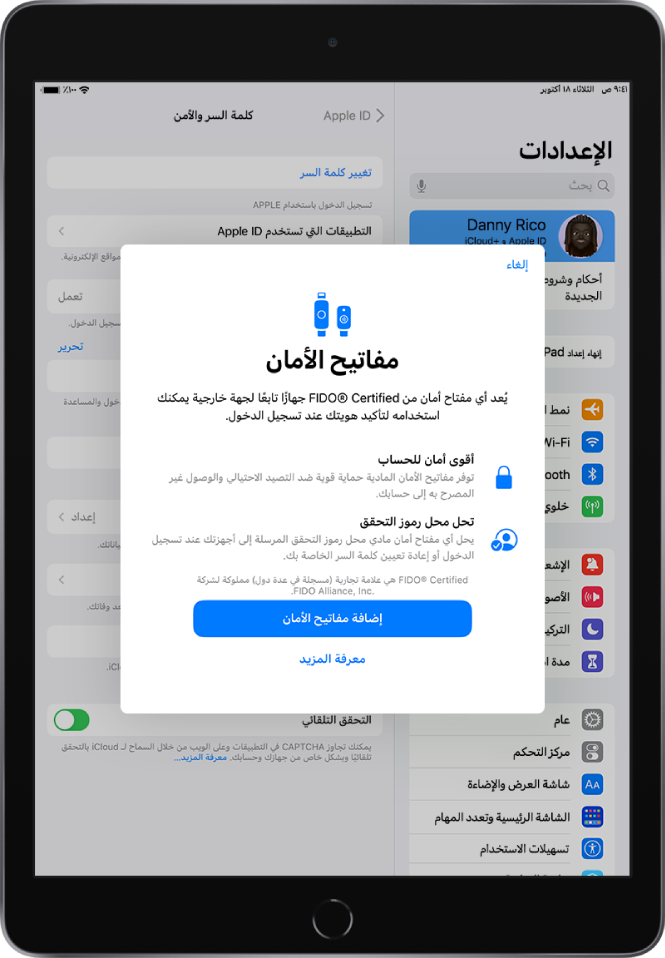
إعداد مفاتيح الأمن
تحتاج إلى إعداد مفتاحي أمن على الأقل حتى تتمكن من استخدام أحدهما كنسخة احتياطية في حالة فقدان الآخر أو تلفه أو سرقته. يمكنك إقران ما يصل إلى ستة مفاتيح مع حسابك.
ملاحظة: مفاتيح أمن NFC غير مدعومة حاليًا على iPad.
انتقل إلى الإعدادات
 > [اسمك] > كلمة السر والأمن.
> [اسمك] > كلمة السر والأمن.اضغط على إضافة مفاتيح أمن، ثم اتبع التعليمات التي تظهر على الشاشة.
تسجيل الدخول إلى جهاز أو موقع إلكتروني أو تطبيق باستخدام مفتاح أمن
أدخل مفتاح الأمن عند مطالبتك بذلك.
اتبع التعليمات التي تظهر على الشاشة.
استخدام مفتاح أمن لإعادة تعيين كلمة سر Apple ID
إذا نسيت كلمة سر Apple ID، يمكنك استخدام مفتاح أمن مقترن بحسابك لإعادة تعيينها.
انتقل إلى الإعدادات
 > [اسمك] > كلمة السر والأمن. (إذا لم تكن قد سجلت الدخول بالفعل إلى حساب Apple ID على iPad، فاستخدم أولاً مفتاح الأمن المقترن لتسجيل الدخول).
> [اسمك] > كلمة السر والأمن. (إذا لم تكن قد سجلت الدخول بالفعل إلى حساب Apple ID على iPad، فاستخدم أولاً مفتاح الأمن المقترن لتسجيل الدخول).اضغط على تغيير كلمة السر، ثم اتبع التعليمات التي تظهر على الشاشة.
استخدام مفتاح أمن لفتح قفل Apple ID
إذا حاولت تسجيل الدخول إلى حساب Apple ID الخاص بك دون جدوى أكثر من ستة مرات على التوالي، أو إذا اكتشف iPad الخاص بك علامات أخرى لنشاط مريب، فستتلقى إشعارًا على الشاشة يفيد بأن Apple ID الخاص بك مقفل. يمكنك استخدام مفتاح الأمن لفتح قفله.
اضغط على فتح قفل الحساب، ثم اتبع التعليمات التي تظهر على الشاشة لفتح قفل Apple ID.
إذا كنت تعتقد أن حسابك قد تم قفله لأن شخصًا آخر يعرف كلمة السر الخاصة بك، فاضغط على تغيير كلمة السر وأدخل كلمة سر جديدة.
اضغط على تم.
إزالة مفاتيح الأمن
يمكنك إقران ما يصل إلى ستة مفاتيح أمن مع Apple ID. إذا وصلت إلى الحد الأقصى واحتجت إلى إقران مفاتيح إضافية، يمكنك إزالة واحد أو أكثر من المفاتيح المقترنة. يمكنك استبدال المفاتيح التي أزلتها في أي وقت.
انتقل إلى الإعدادات
 > [اسمك] > كلمة السر والأمن.
> [اسمك] > كلمة السر والأمن.اضغط على مفاتيح الأمن.
لإزالة جميع المفاتيح، اضغط على إزالة جميع المفاتيح، ثم اضغط على إزالة.
لإزالة مفاتيح فردية، اضغط على المفاتيح التي تريد إزالتها، ثم اضغط على إزالة المفتاح.
ملاحظة: إذا أزلت جميع مفاتيح الأمن من حساب Apple ID، فسيعود الحساب إلى استخدام رموز التحقق المكونة من ستة أرقام للمصادقة بخطوتين.
